Installation de lampe (Linux, Apache, Mariadb et PHP) sur Fedora 22

- 2614
- 758
- Lucas Bernard
Fedora 22 est sorti il y a quelques jours à peine et vous pouvez maintenant installer LAMPE dessus. LAMPE est une suite d'outils nécessaires pour créer votre serveur Web avec la prise en charge de la base de données relationnelle telle que Mariadb Avec le nouveau gestionnaire de packages (DNF) dans Fedora 22, il y a une légère différence par rapport aux étapes habituelles dont vous avez pour effectuer l'installation.
Le LAMPE Les abréviations sont tirées de la première lettre de chaque paquet qu'il a - Linux, Apache, Mariadb et Php . Puisque vous avez déjà installé Fedora, la partie Linux est terminée, sinon vous pouvez suivre les guides suivants pour installer Fedora 22.
- Guide d'installation du serveur Fedora 22
- Guide d'installation du poste de travail Fedora 22
Une fois Fedora 22 installé, vous devrez faire une mise à jour complète du système en émettant la commande suivante:
# Mise à jour DNF
 Mettre à jour Fedora 22
Mettre à jour Fedora 22 Maintenant, nous sommes prêts à continuer. Je séparerai le processus d'installation en 3 étapes différentes pour vous faciliter le processus.
Étape 1: Configuration du serveur Web Apache
1. Le serveur Web Apache propose des millions de sites Web sur le Web. Il est très flexible en termes de personnalisation et sa sécurité peut être considérablement améliorée avec des modules tels que mod_security et mod_evasive.
À installer Apache dans Fedora 22 Vous pouvez simplement exécuter la commande suivante en tant que racine:
# DNF Installer HTTPD
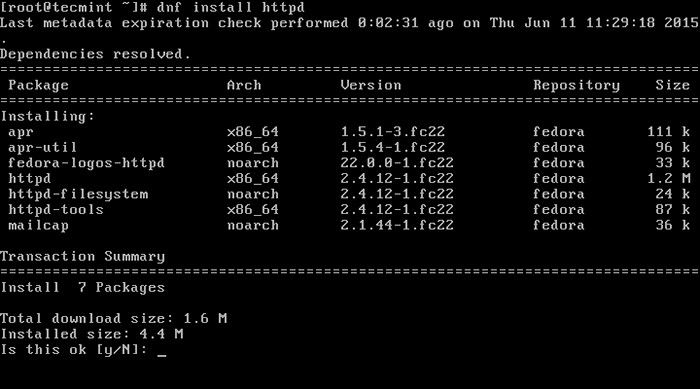 Installer le serveur Web Apache
Installer le serveur Web Apache 2. Une fois l'installation terminée, vous pouvez alimenter sur Apache en émettant la commande suivante:
# systemctl start httpd
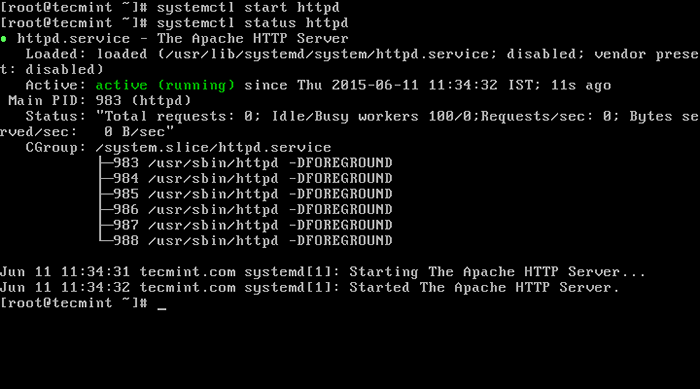 Démarrer le serveur Web Apache
Démarrer le serveur Web Apache 3. Pour vérifier que Apache fonctionne correctement ouvrir l'adresse IP de votre serveur dans un navigateur Web. Vous pouvez trouver votre adresse IP avec une commande telle que:
# ifconfig | grep inet
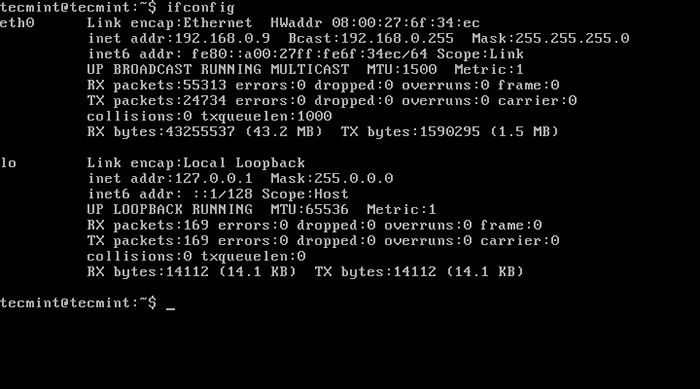 Vérifier l'adresse IP
Vérifier l'adresse IP 4. Une fois que vous connaissez l'adresse IP, vous pouvez saisir votre adresse IP dans le navigateur, vous devriez voir la page Apache par défaut:
Note: Si vous n'êtes pas en mesure d'atteindre la page, il se pourrait que le pare-feu bloque la connexion sur le port 80. Vous pouvez autoriser les connexions sur les ports Apache par défaut (80 et 443) en utilisant:
# Firewall-CMD - Permanent -Add-Service = HTTP # Firewall-CMD - Permanent -Add-Service = HTTPS
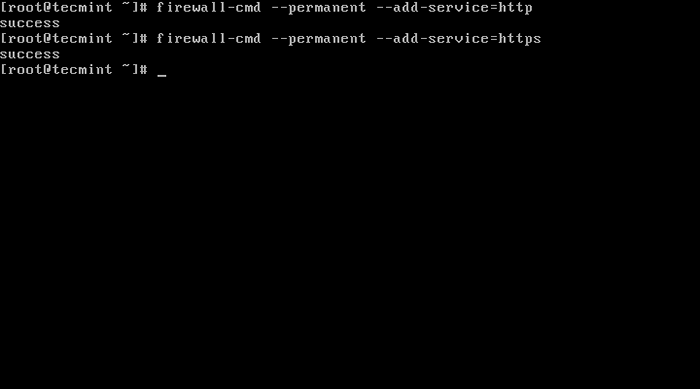 Ouvrez les ports Apache sur le pare-feu
Ouvrez les ports Apache sur le pare-feu 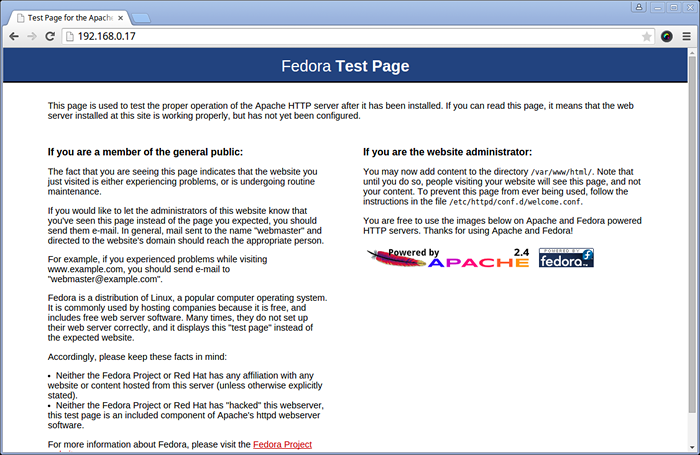 Page par défaut de Fedora 22 Apache
Page par défaut de Fedora 22 Apache 5. Pour s'assurer qu'Apache commencera sur Sytem Boot Exécutez la commande suivante.
# SystemCTL Activer Httpd
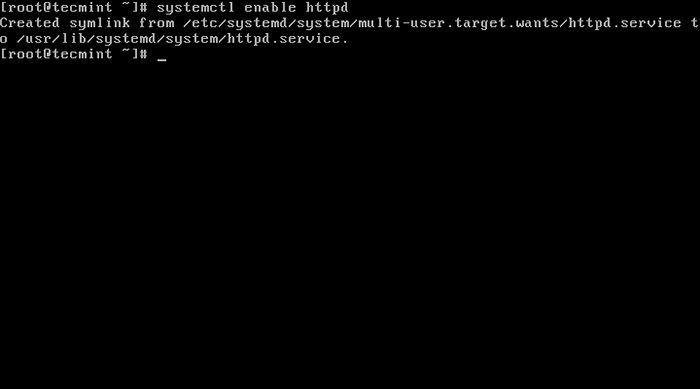 Activer Apache au démarrage
Activer Apache au démarrage Note: La racine du répertoire Apache par défaut pour les fichiers de votre site Web est / var / www / html /, Assurez-vous de placer vos fichiers là-dedans.
Étape 2: Installez MariaDB
6. MariaDB est une fourche open source de la célèbre base de données relationnelle MySQL. MariaDB a été fourchu par les créateurs de MySQL en raison des préoccupations de l'acquisition d'Oracle. Mariadb est censé rester libre sous le GNU GPL. Il devient lentement l'option préférée pour un moteur de base de données relationnel.
Pour terminer l'installation de MARIADB dans Fedora 22 Issuez les commandes suivantes:
# DNF Installer MariaDB-Server
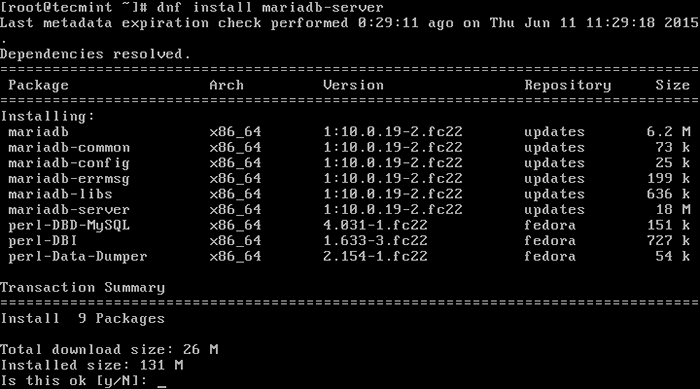 Installer le serveur MariaDB
Installer le serveur MariaDB 7. Une fois l'installation de MARIADB terminée, vous pouvez démarrer et permettre à MARIADB de démarrer automatiquement au démarrage du système en émettant les commandes suivantes:
# systemctl start mariaDB # systemctl activer mariaDB
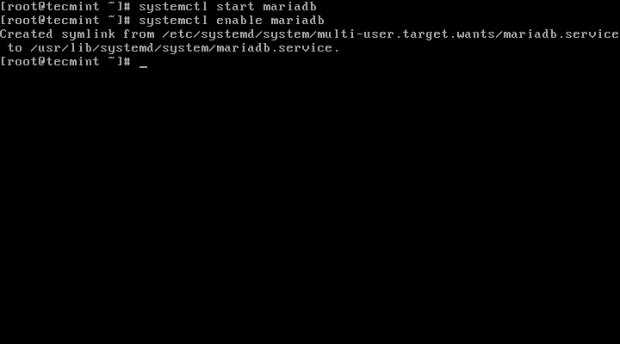 Démarrer Activer le serveur MariADB
Démarrer Activer le serveur MariADB 8. Par défaut, l'utilisateur racine n'aura pas de jeu de mot de passe racine, vous devez exécuter mysql_secure_installation Commande pour définir un nouveau mot de passe racine et sécuriser l'installation MySQL comme indiqué ci-dessous.
# mysql_secure_installation
Une fois exécuté, il vous sera demandé de saisir le Mysql Mot de passe racine - Appuyez simplement sur entrer car il n'y a pas de mot de passe pour cet utilisateur. Le reste des options dépend de votre choix, vous pouvez trouver un exemple de sortie de sortie et de configuration dans la capture d'écran ci-dessous:
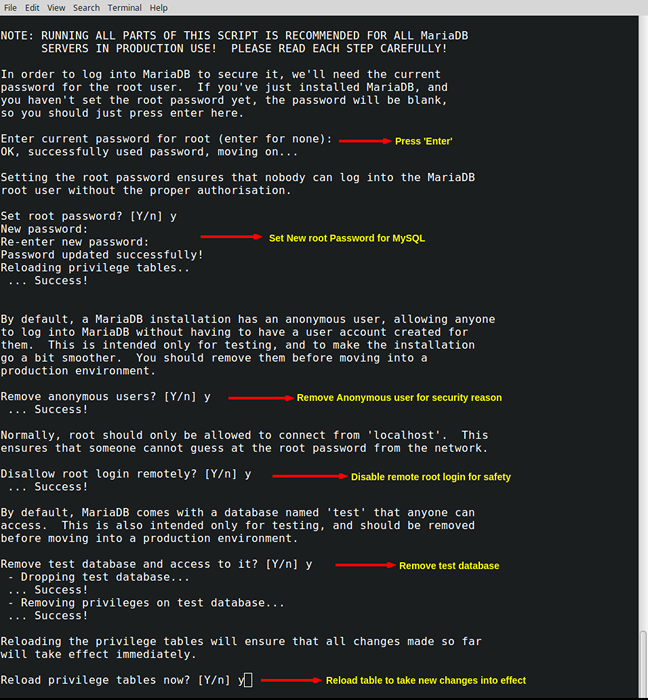
Étape 3: Installez PHP avec des modules
9. PHP est un puissant langage de programmation peut être utilisé pour générer du contenu dynamique sur les sites Web. C'est l'un des langages de programmation les plus fréquemment utilisés pour le Web.
L'installation de PHP et de ses modules dans Fedora 22 est simple et peut être complétée avec ces commandes:
# dnf installer php php-mysql php-gd php-mcrypt php-mbstring
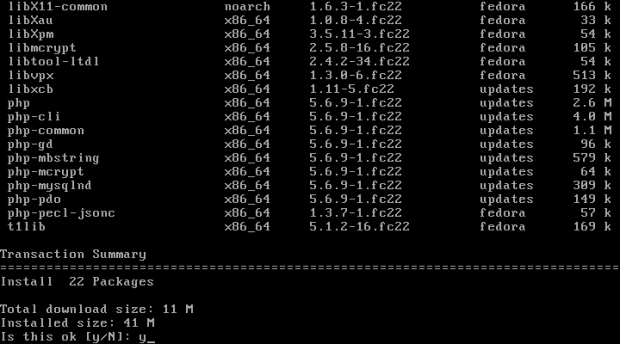 Installez PHP avec des modules
Installez PHP avec des modules dix. Une fois l'installation terminée, vous pouvez tester PHP en créant un fichier PHP simple Info.php sous Apache Root Directory I.e. / var / www / html / puis redémarrez le service Apache pour vérifier les informations PHP en naviguant sur votre navigateur vers l'adresse http: // server_ip / info.php.
# echo ""> / var / www / html / info.php # systemctl redémarrer httpd
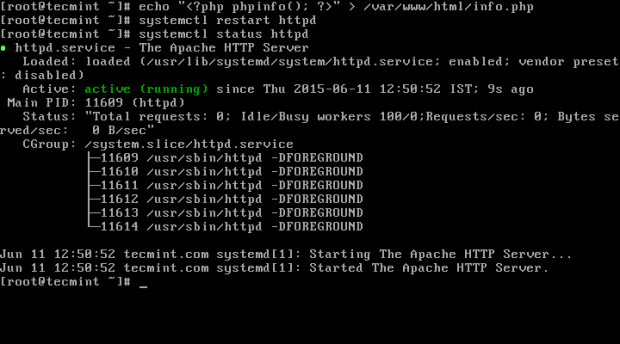 Redémarrer le service Apache
Redémarrer le service Apache 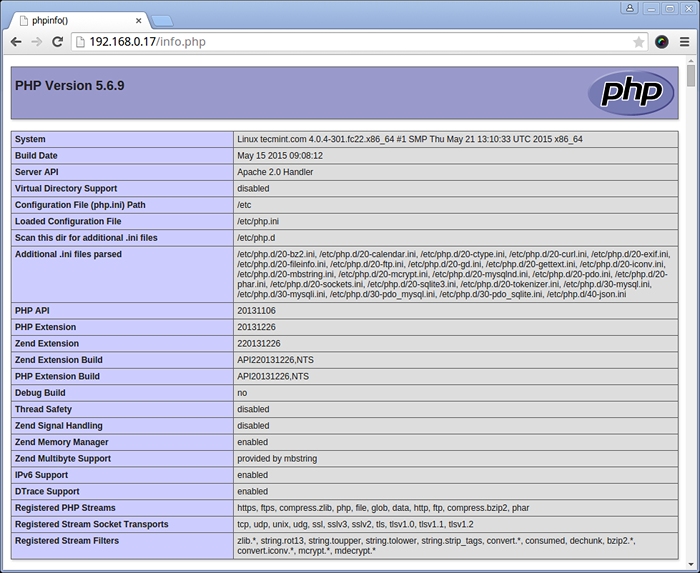 Vérifiez les informations PHP
Vérifiez les informations PHP Ton LAMPE La configuration de la pile est maintenant complète et vous avez tous les outils pour commencer à construire vos projets.
Si vous avez des questions ou des idées sur la façon d'améliorer la configuration de votre pile de lampe, n'hésitez pas à soumettre un commentaire dans la section des commentaires ci-dessous.
- « Série RHCSA Configuration de l'authentification basée sur LDAP dans RHEL 7 - Partie 14
- Linux_logo - Un outil de ligne de commande pour imprimer la couleur ANSI Logos des distributions Linux »

